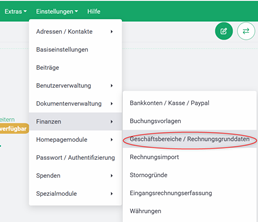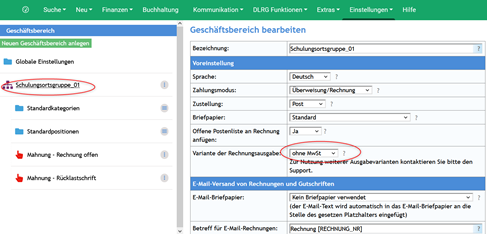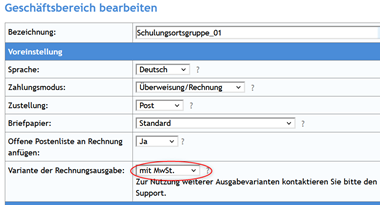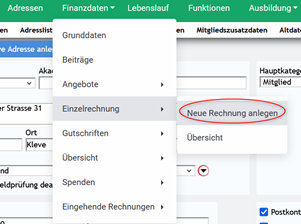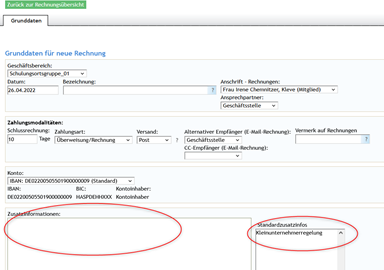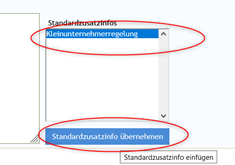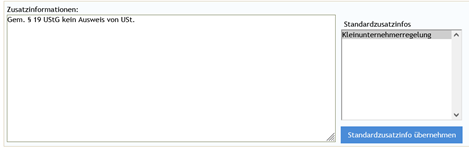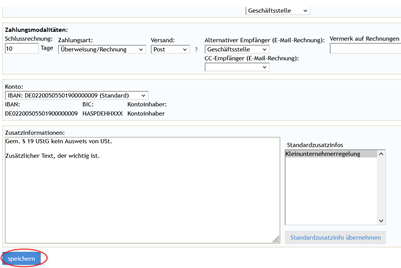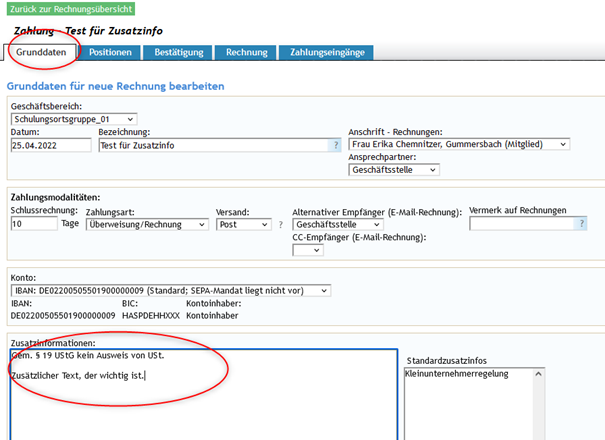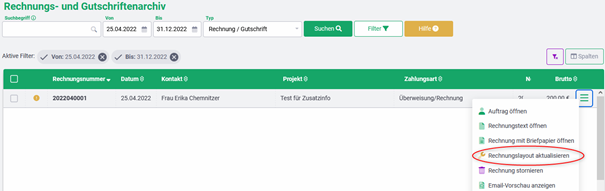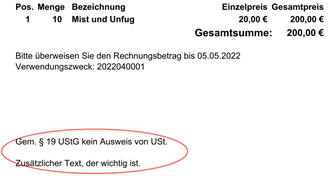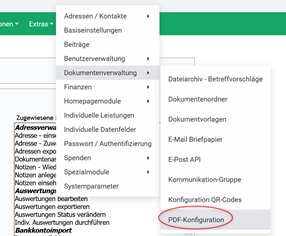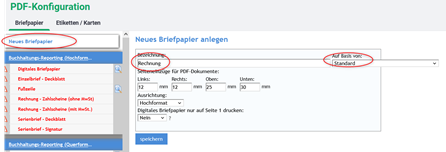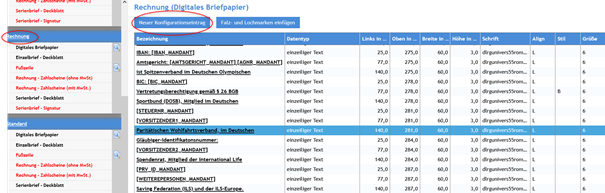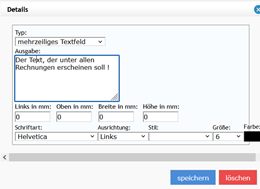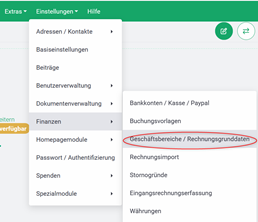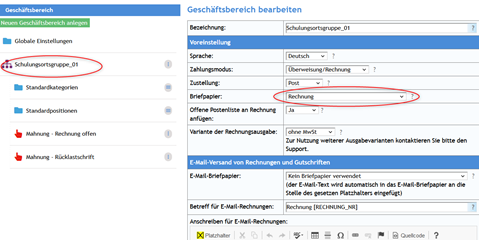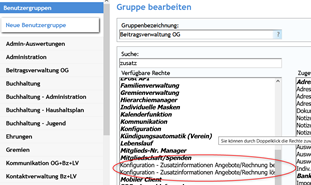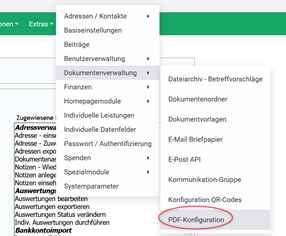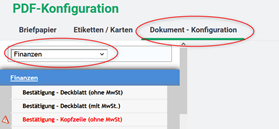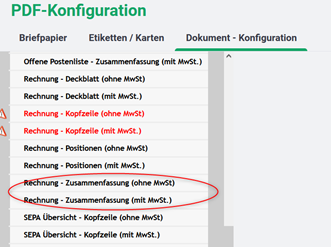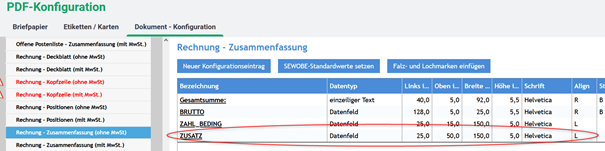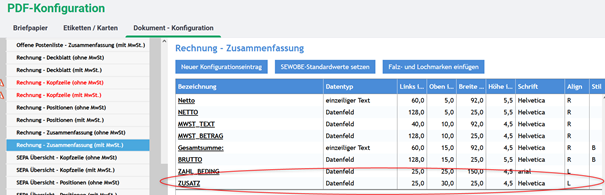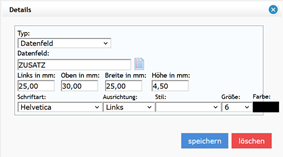Zusatzinfo auf Rechnungen und Angeboten
Stellenweise müssen auf einzelnen und ausgesuchten Rechnungen Zusatztexte eingedruckt werden, wie z.B. Angeben zu Steuern o.Ä.. Diese Anleitung beschreibt, wie bei der Rechnungserstellung Zusatzinformationen auf Rechnungen erstellt werden können.
Die Zusatzinformation ist nur auf manuell erstellten Einzelrechnungen und Angeboten nutzbar. Auf Beitragsrechnungen für Mitglieder ist die Zusatzinformation nicht nutzbar.
Die Zusatzinformation kann als vorgefertigtes Textelement auf einzelnen Rechnungen angegeben werden. Bei Einzelrechnungen ist es zudem möglich, individuellen Text hinzuzufügen. Diese können von den Gliederungen nicht gespeichert werden. Die vorbelegten Texte werden vom jeweiligen Landesverband hinterlegt. Sollte also ein Standardtext gewünscht werden, sollen Vorschläge an das DLRG Manager Team des jeweiligen Landesverbandes gesendet werden. Dort wird dann entschieden, ob der Text in die Standards aufgenommen wird.
Die Position der Zusatzinfo auf einer Rechnung ist so angelegt, dass er in angemessenem Abstand unter der Rechnungszusammenfassung (Summen und ggf Zahlungsinformation) erscheint.
Auswahl Rechnungsformular (mit oder ohne MwSt.)
In den Einstellungen zum Geschäftsbereich wird für den Geschäftsbereich eingestellt, welche Grundlage für die Erzeugung von Rechnungen genommen wird. Es wir unterschieden zwischen Rechnungen mit MwSt. und ohne MwSt:
„Einstellungen – Finanzen – Geschäftsbereiche / Rechnungsgrunddaten“
Dann den jeweiligen Geschäftsbereich auswählen und im Feld „Variante der Rechnungsausgabe„ die für den Geschäftsbereich gewünschte Rechnungsausgabe einstellen und sichern:
Erstellungen oder Änderungen von Rechnungen mit Zusatzinformationen:
Exemplarisch wir dieses anhand einer Rechnung erklärt, für ein Angebot sind die Schritte dementsprechend durchzuführen.
Für die Erstellung einer manuellen Rechnung zuerst den betreffenden Kontakt im DLRG Manager auswählen. Dann im Menüpunkt „Finanzdaten – Einzelrechnung – Neue Rechnung anlegen“ auswählen.
Daraufhin erscheinen die Rechnungsgrunddaten, in denen die Zusatzinformationen eingegeben oder ausgewählt werden können:
In dem Textfeld kann jeder individueller Text eingegeben werden. Dieser kann jedoch nicht als Vorlage gespeichert werden.
Bei Auswahl der Vorlage (vom LV eingestellt) muss dann die jeweilge Standardzusatzinfos ausgewählt werden und der „Standardzusatzinfo übernehmen„ Knopf gedrückt werden, und der Text wird in die Zusatzinfo übernommen.
ACHTUNG: Wenn diese Funktion genutzt wird, wird vorher eingestellter Text überschrieben. Gegebenenfalls mit Copy & Paste arbeiten, wenn mehrere Texte genutzt werden sollen.
Mit Speichern werden die Texte und Einstellungen der Rechnung übernommen.
Nun wird der Rest der Rechnung erstellt und die Rechnung abgeschlossen.
Rechnungen können auch nachträglich angepasst werden. Dazu aus der Rechnungsübersicht am Kontakt die betroffene Rechnung auswählen und den Text ändern, wie gewünscht:
Bei nachträglichen Änderungen wird die Zusatzinformation in Rechnungen aktualisiert, wenn aus den Rechnungsübersichten oder der OP Liste die Rechnung neu erzeugt wird:
Das Ergebnis sieht dann in etwa folgendermaßen aus:
Alternative mit immer festen Texten in Rechnungen:
Sollte ein Zusatztext in jeder Rechnung auftauchen, dann empfiehlt es sich, für Rechnungen eine eigene PDF-Konfiguration anzulegen. Dazu in „Einstellungen – Dokumentenverwaltung – PDF-Konfiguration“ öffnen.
Dann „Neues Briefpapier“ und eine neue Vorlage auf Basis des Standard-Briefpapiers anlegen (Die Einzüge ggf. anpassen):
Dann das neue Briefpapier öffnen und einen neuen Konfigurationseintrag hinzufügen:
Dann den Text als einzeiliges oder mehrzeiliges Textfeld einfügen. Die Positionierung des Zusatztextes muss dann noch individuell angepasst werden (Trial & Error – Methode). Speichern nicht vergessen!
Dann muss noch das Rechnungsformular im Geschäftsbereich ausgewählt werden:
„Einstellungen – Finanzen – Geschäftsbereiche / Rechnungsgrunddaten“
Dann den jeweiligen Geschäftsbereich auswählen und im Feld „Briefpapier„ die für den Geschäftsbereich gewünschtes Briefpapier einstellen und sichern:
Es kann für jeden Geschäftsbereich eine eigene Konfiguration mit Steuern oder ohne und mit unterschiedlichen Briefpapieren gewählt werden.
Einstellungen für LV – Multiplikatoren:
Parameter in Benutzergruppen:
Die Parameter in den Benutzergruppen „Konfiguration – Zusatzinformationen Angebote Rechnungen …. „ steuern, ob Benutzer die hinterlegten Texte anlegen, abspeichern oder sogar löschen können. Diese Änderungen sind Mandantenübergreifend, also wenn eine Gliederung ändert, schlägt das auf alle Gliederungen durch.
Damit die Zusatzinfo in den Rechnungen eingedruckt wird, müssen die Rechnungslayouts (PDF-Konfiguration) erweitert werden. Dazu in der LV Ebene die „EINSTELLUNGEN – Dokumentenverwaltung – PDF-Konfiguration“ öffnen:
Einfügen in die Vorlagen für Rechnungen / Layout:
Dann im Reiter ‚Dokument – Konfiguration‘ den Bereich Finanzen auswählen:
Suchen nach den Konfigurationen für ‚Rechnung – Zusammenfassung (…‘.
In beiden PDF-Konfigurationen muss dann die variable für die Zusatzinformation hinzugefügt werden.
Die Genaue Position der Zusatzinfo auf den Rechnungen muss dann im Einzelnen noch angepasst werden.